Met de module Taal is het mogelijk om in e-Captain met meerdere talen te werken. Op dit moment worden de volgende talen ondersteund:
Wilt u een andere taal in e-Captain gebruiken? Neem dan contact met een van onze medewerkers op.
e-Captain gebruikers kunnen zelf de taal instellen waarin e-Captain wordt weergegeven.
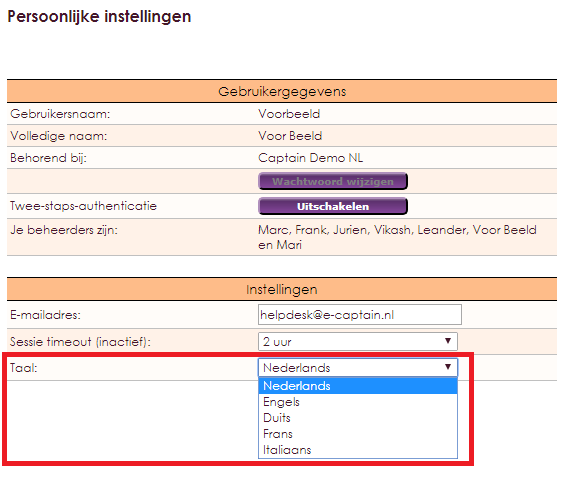
Als u buitenlandse leden of relaties heeft dan kunt u ook in een andere taal factureren. De factuur PDF zal dan in de gewenste taal worden afgedrukt.
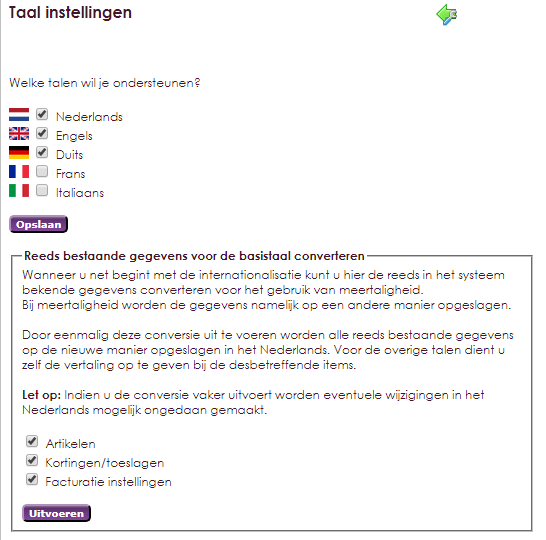
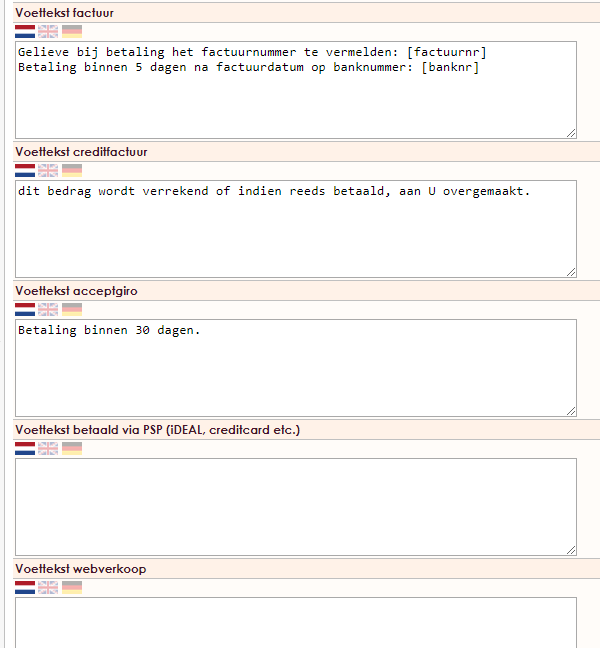
Indien u ook gebruik maakt van automatische incasso dan kunt u de voetteksten van de incasso facturen ook aanpassen. Hiervoor gaat u in het Beheercentrum naar IBAN/SEPA en selecteert u optie 4) Uw SEPA contracten. Klik op het vlaggetje van de desbetreffende talen om de verschillende voetteksten te vertalen
Ook voor de herinneringen en aanmaningen kunt u de teksten aanpassen. Hiervoor gaat u in het Beheercentrum naar Facturatie en selecteert u de optie Instellingen herinneringen. Klik op het vlaggetje van de desbetreffende talen om de verschillende teksten te vertalen.
Per lid kunt u instellen in welke taal zij hun facturen ontvangen. Hiervoor gaat u in Ledenbeheer naar het de ledenkaart van het lid en selecteert u het tabblad Algemeen. Op basis van de bij facturatie ingestelde talen selecteert u de gewenste taal bij het lid.
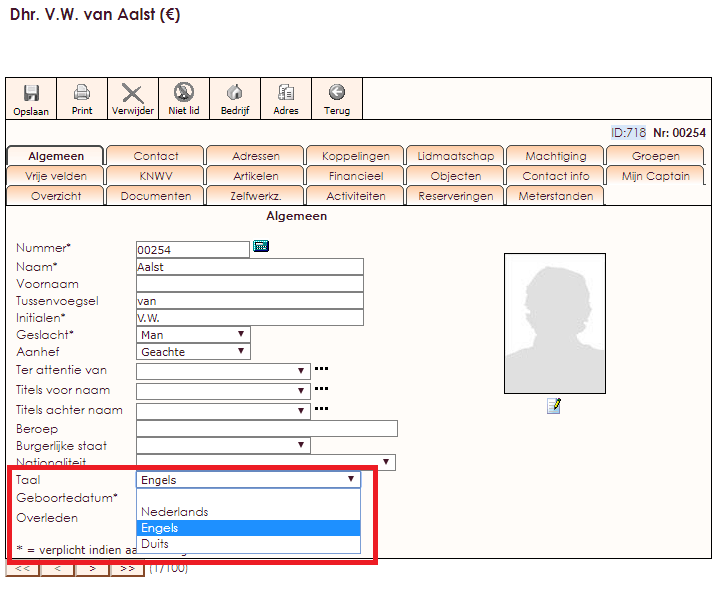
Deze taal instelling is alleen van toepassing op de factuur die het lid ontvangt!
Ook voor uw website en Cappie APP kunt u meerdere talen gebruiken. Om uw website en Cappie APP in meerdere talen weer te geven moet u eerst instellen welke talen u wilt gebruiken.
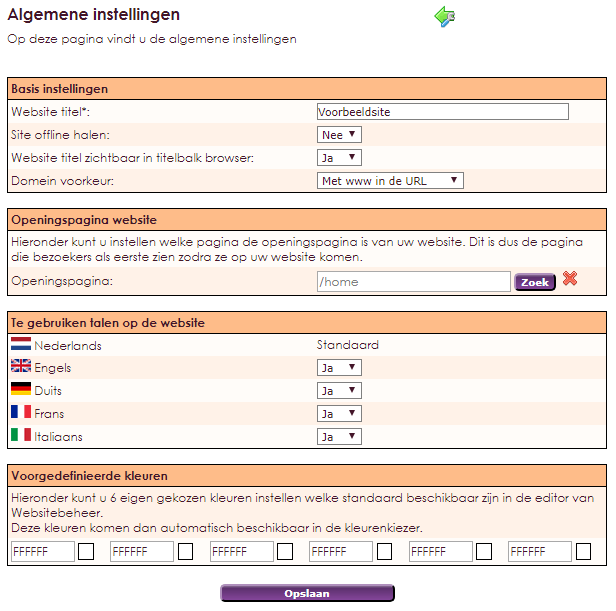
Als u de gewenste talen heeft ingesteld kunt u per pagina aangeven of u die ook wilt weergeven in de andere talen.
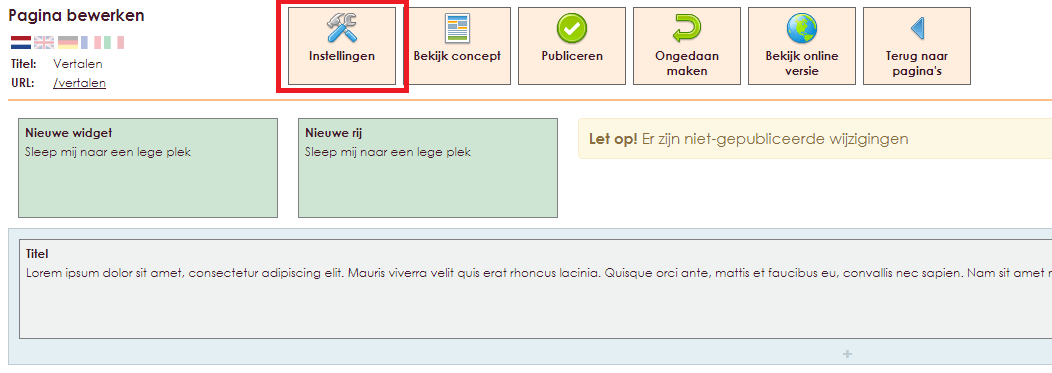
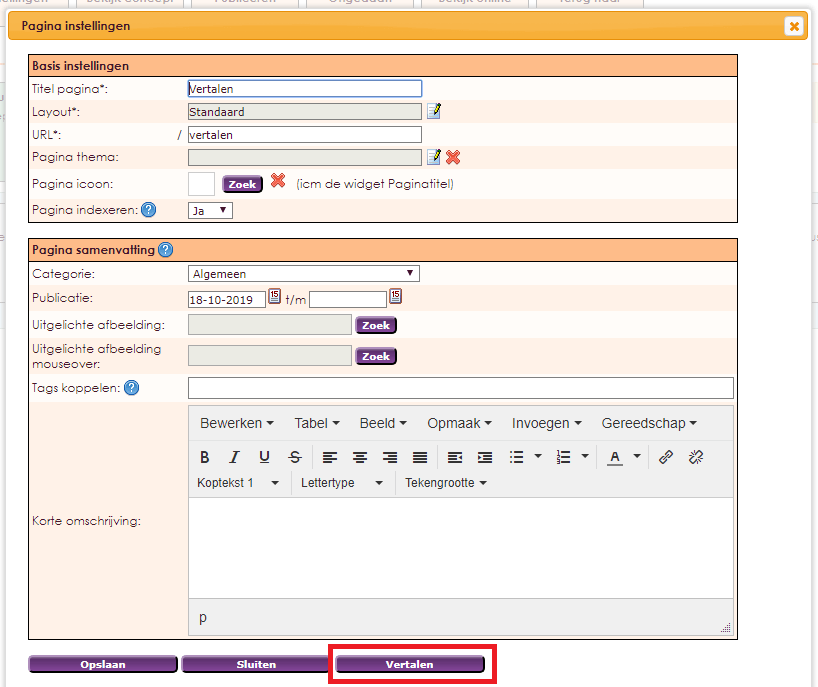
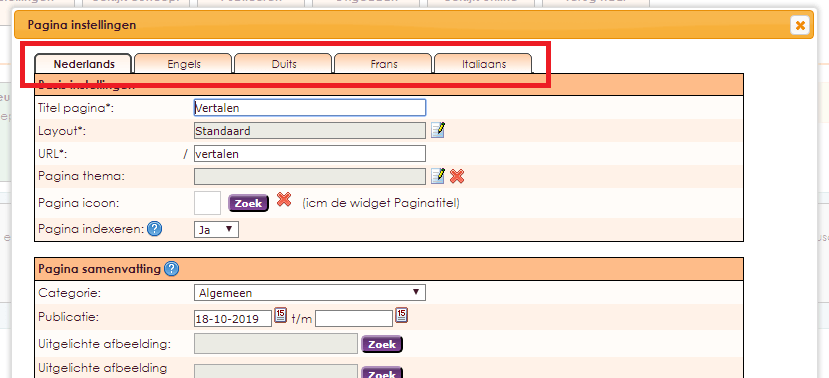
Als de talen zijn geactiveerd en u heeft per tabblad de teksten vertaald dan kunt u op de pagina per widget ook de teksten vertalen.
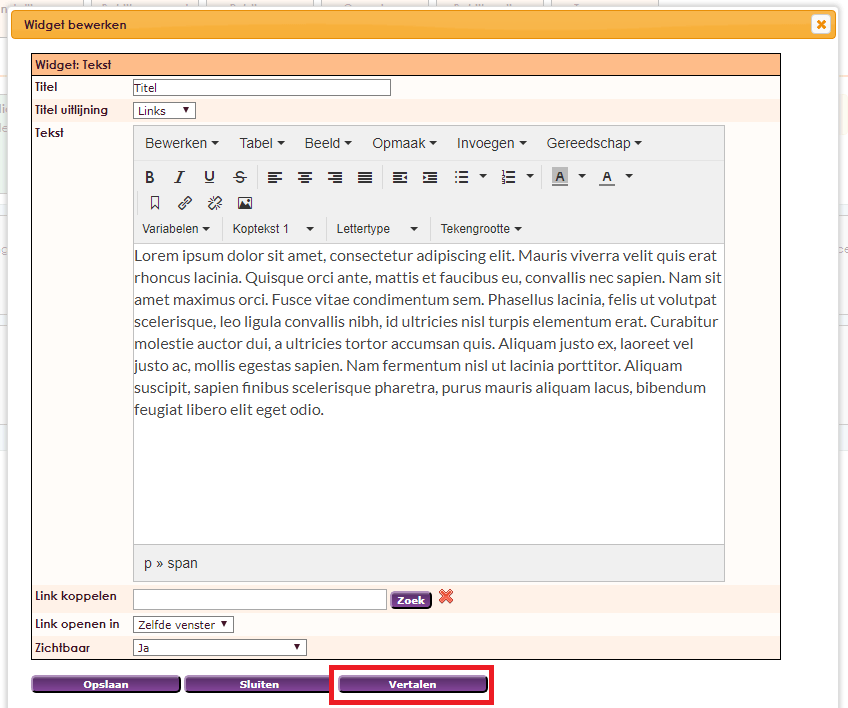
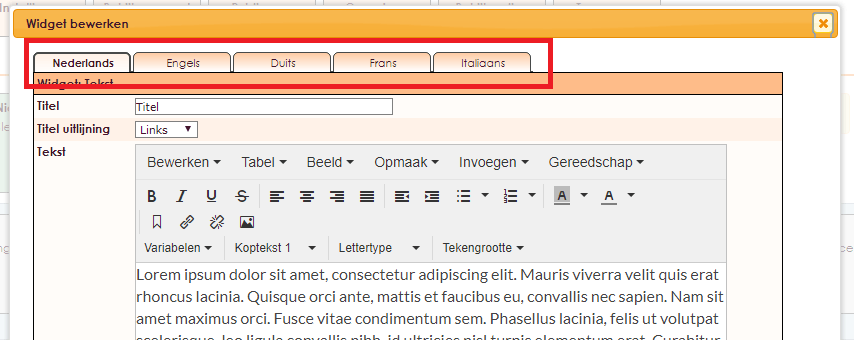
Vergeet ook niet de Widgets bij de Lay-out te vertalen!
Om het menu van uw website te vertalen maakt u bij de Menu's voor iedere taal een nieuw menu aan.
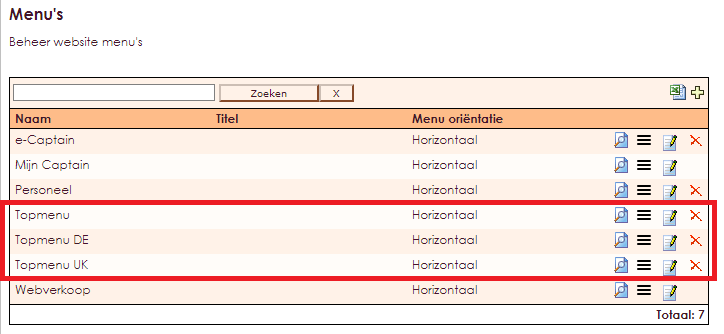
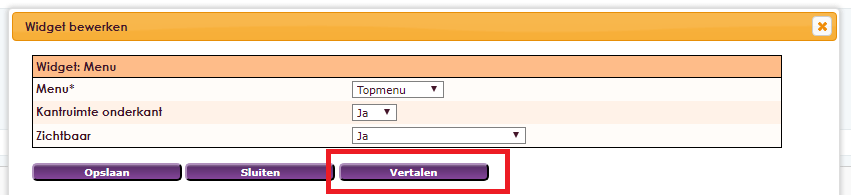
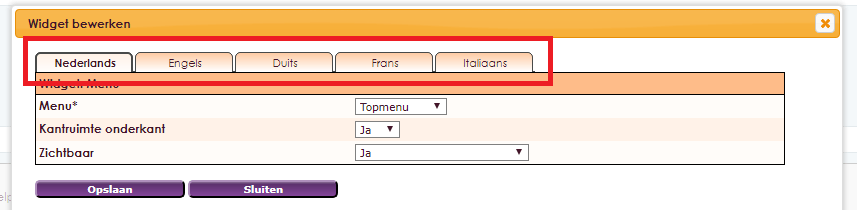
Ook formulieren kunnen vertaald worden.
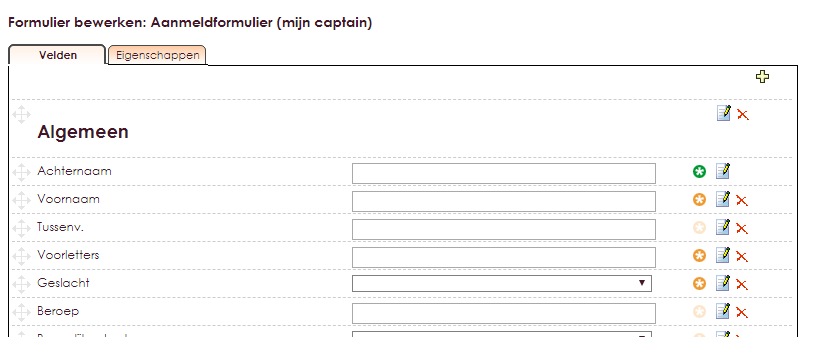
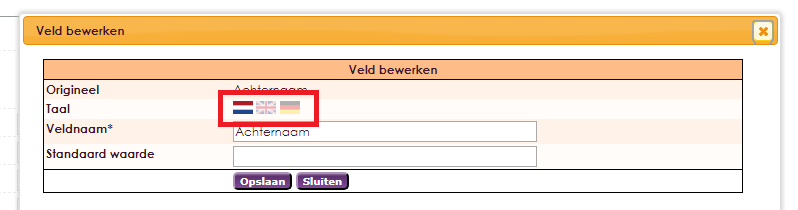
e-Captain is een zeer uitgebreid ledenadministratie pakket. Wij bieden verschillende basis trainingen aan waarbij u op toegankelijke wijze leert werken met e-Captain. De trainingen vinden plaats op ons kantoor in 's-Hertogenbosch.
We horen graag wat u vindt! Wij zijn immers pas tevreden als u dat bent. Wilt u ons laten weten hoe u onze support heeft ervaren? Deel uw ervaring via Google.